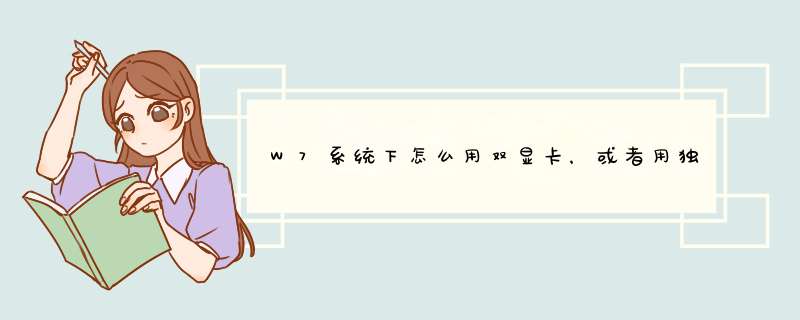
如今很多用户的Win7电脑都有一个CPU集成核心显卡,同时还配备了一个独立显卡,这也就是我们所说的双显卡电脑。在电脑的运行过程中,双显卡会根散郑据需要智能切换,不过由于各种原因,有时候双显卡切换无法兼容那么好,那么就需要我们手动的切换到性能更好的独立显卡。下面来看双显卡切换的方法。
1、首先我们只要确定电脑是否是双显卡,另外检查一下双显卡驱动是否安装正常,之后再看独立显卡是N卡还是A卡,然后按照以下方法设置即可。下面我们就来详细介绍下双显卡电脑如何切换到独立显卡运行;
情况一
1、如果是N卡,在电脑桌面空白位置,点击鼠标右键,然后选择【NVIDIA控制面板】,如下图所示;
2、在打开的NVIDIA控制面板中,我们在左侧的3D设置中,点击【管理3D设置】,然后在右侧的【全局设置】中,将首选图形处理器下方的选项,更改为【高性能NVIDIA处理器】,完成后,记得再和掘腔点击底部的【保存】即可,如唤衫下图所示;
3、这样设置,就可以将双显卡电脑,切换到默认为独立显卡高性能环境下运行了。
情况二
1、以上是N卡设置方法,下面是A卡,同样是在电脑桌面空白位置,点击鼠标【右键】,在d出的选项中,点击【配置可交换显示卡】,如下图所示;
2、然后在d出的AMD可切换显示卡设置中,我们可以将需要设置为独立显卡运行的应用程序添加进来,然后选择【高性能】即可,完成后点击底部的【保存】就可以了。
上面给大家介绍的教程是根据不同类型的显卡来进行 *** 作的,如果你在使用电脑的过程中碰到了这样的烦恼,就可以按照上面介绍的步骤来进行 *** 作,即可解决这个问题。
win7打开nvidia控制面板,具体步骤如下:
1、点击开始菜单,选择打开控制面板。
2、在打开的窗口右上角的“查看方式”选择大图标,可以找到“NVIDIA控制面板”。
3、为了方便起见,打开“NVIDIA控制面板”后,可以在窗口的左上方点击“桌面”,把“添加桌面上下文菜单”勾选上,以后便可以通过让段在桌面的空白处点击鼠标右键找到“NVIDIA控制面板”族滑知。
扩展资料
在系统中我们可以在“开始”菜单栏打开控制面板,另外对于XP系统的用户,还可以在地兆消址栏中直接输入“控制面板”来将其打开。
它的全局唯一标识符(GUID)为{21EC2020-3AEA-1069-A2DD-08002B30309D},因此,它也可以通过运行“::{20D04FE0-3AEA-1069-A2D8-08002B30309D}\::{21EC2020-3AEA-1069-A2DD-08002B30309D}”来打开。
另,也可在运行对话框中输入命令control或通过任务管理器新建任务名control或进入CMD中输入control命令来打开控制面板。
在微软最新发布的 *** 作系统windows 7中也可通过开始菜单直接访问或者在桌面右键>“个性化”>“更改桌面图标”>在“控制面板”打上勾即可在桌面打开控制面板。
Win7下也可以打开控制面板后,在任务栏图标上右键“将此程序锁定到任务栏”,那么控制面板就固定在任务栏上了,这样也很方便。
参考资料:百度百科 控制面板打开方式
欢迎分享,转载请注明来源:内存溢出

 微信扫一扫
微信扫一扫
 支付宝扫一扫
支付宝扫一扫
评论列表(0条)